关于第二个问题,在比较热门的测试交流网站,“测试时代(www.ltesting.net)”的测试论坛上讨论了不少的解决思路。在这里,我将以实验的方式给出一个经得起实践检验的简易的操作方法。限于篇幅关系,实验的过程已经经过技术上的简化处理。
【关键词】TestDirector 数据库 MS-SQL
- 前言
在开始本实验之前,必须明确一个基本要求,即:欲创建MS-SQL类型的工程,必先创建有效的MS SQL Server数据库服务(DB Server)。因此讨论的焦点将转到如何创建有效的DB Server上。作者假设您已经对在TestDirector后台创建DB Server和Project基本操作很熟悉。
本次实验将解答三个方面的疑问:
- 创建DB Server必须要在TestDirector服务器上安装配置SQL Server客户端吗?
- DB Server必须与TestDirector部署在同一台服务器上吗?
- 如何配置SQL Server客户端参数?配置SQL Server客户端有什么用处?
- 实验环境
本次实验使用了局域网内三台台式机,机器配置属性如下表:
|
机器名 |
IP地址 |
硬件信息 |
软件信息 |
备注 |
|
TDServer |
192.168.0.1 |
PIV2.4G/512M/60G |
Win2KSer TestDirector7.6EN |
TD服务器 |
|
TestServer |
192.168.0.2 |
PIV2.4G/256M/60G |
Win2KPro SQL Server2K开发版,实例名默认 |
数据库服务器1 |
|
DevServer |
192.168.0.3 |
PIV2.4G/256M/60G |
WinXP SQL Server2K开发版,实例名Dev |
数据库服务器2 |
表1 实验环境信息
说明:上述环境中所提到的SQL Server2K,是以默认方式安装了客户端和服务器端,身份验证方式为“混合方式”,sa的口令均为sa。关于TestDirector7.6企业版和SQL Server2000开发版的安装过程,此处略去。
疑问1:创建DB Server必须要在TestDirector服务器上安装和配置SQL Server客户端吗?
为了解答心中的疑问,我在安装TestDirector了的机器上未安装SQL Server2000开发版。
这次我们选择TestServer作为DB Server。
打开浏览器,输入http://tdserver/tdbin/SiteAdmin.htm,回车,输入口令后进入到TestDirector的后台。选择DB Server页。点击New 按钮,添加一个新的DB Server。如图1:
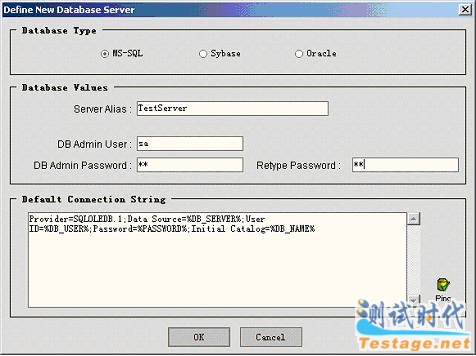
图1
Ping一下,OK,通了!将上面的Server Alias 改为192.168.0.2,效果一样。
一般来说,只要这里所建的DB Server可以ping通的话,那么创建MS-SQL类型的Project是没问题的。真的是这样吗?让我们来试一下。
选择Projects页,点击Creat按钮,打开“Creat Project”对话框,输入如下信息:
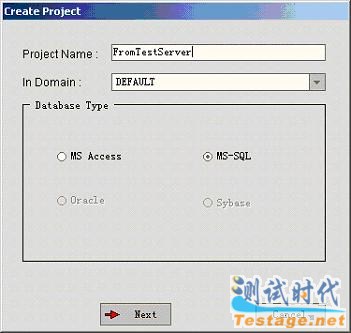
图2
点击Next按钮,服务名字选择TestServer:
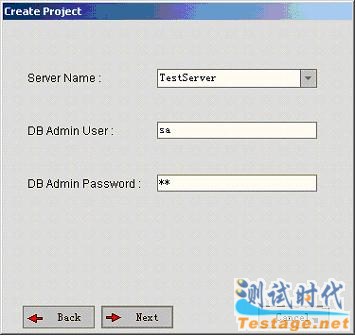
图3
点击Next按钮,按照提示操作,成功创建了MS-SQL类型的TD工程FromTestServer。
文章来源于领测软件测试网 https://www.ltesting.net/










